Hur man använder TextEdit på Mac för att skapa och redigera HTML-filer
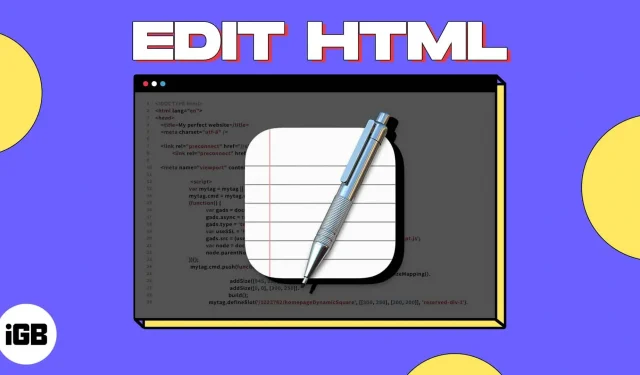
Tillsammans med att skapa, redigera och läsa textdokument i TextEdit på Mac kan du arbeta med HTML-filer. Låt oss se hur du använder TextEdit för HTML på Mac, från att skapa en ny till att alltid öppna filer i kodredigeringsläge.
- Vad är TextEdit på Mac?
- Hur man skapar en HTML-fil i TextEdit på Mac
- Hur man öppnar en HTML-fil i TextEdit på Mac
- Ändra inställningar i TextEdit på Mac
Vad är TextEdit på Mac?
TextEdit är ett textbearbetnings- och redigeringsprogram som är förinstallerat med macOS. Du kan använda den för att arbeta med textdokument skapade i applikationer som Microsoft Word. Du kan också använda den för enkla textdokument, vilket är idealiskt för HTML-kodning och redigering.
- Du kan hitta TextEdit i mappen Applications. För att komma åt den, se till att Finder är aktiv. Välj sedan ”Go” från menyraden → välj ”Program”→ dubbelklicka på TextEdit för att öppna programmet.
- Alternativt kan du anropa Spotlight (cmd + mellanslag) -> hitta och öppna TextEdit.
Hur man skapar en HTML-fil i TextEdit på Mac
- Öppna TextEdit-appen på din Mac enligt beskrivningen ovan.
- Först kommer du att se dialogrutan TextEdit öppen. Välj Nytt dokument.
- Om det nya dokumentet öppnas i rich text-läge måste du ändra det till vanlig text. Rich text-läge visar redigeringsverktygsfältet överst, medan vanlig text-läget inte gör det.
- Gå till ”Formatera” i menyraden → välj ”Gör vanlig text”.
- Du kan sedan ange din HTML-kod eller klistra in den från någon annanstans eller från urklipp.
- För att spara filen, gå till ”Arkiv” i menyraden och välj ”Spara”.
- Ange filnamnet följt av HTML-tillägget. Till exempel ”namn.html”. Välj sedan en plats för den sparade filen och lägg eventuellt till taggar.
- Välj Spara.
- När du uppmanas, klicka på Använd. html” för att spara filen i HTML-format.
Framåt, varje gång du öppnar en fil och sparar dina ändringar, sparas den automatiskt med HTML-filtillägget.
Proffstips: Om du vill visa ett HTML-dokument i din standardwebbläsare, dubbelklicka bara på filen.
Hur man öppnar en HTML-fil i TextEdit på Mac
Att öppna en HTML-fil i TextEdit är inte så lätt som du kanske tror. Genom att dubbelklicka på en fil öppnas den i webbläsaren, medan högerklicka och välja Öppna med → TextEdit öppnar den i RTF-format.
- För att korrekt öppna en HTML-fil för redigering, starta först programmet TextEdit.
- Navigera till platsen för filen, men välj den inte ännu. Välj först ”Visa alternativ” längst ned i dialogrutan.
- Markera rutan ”Ignorera rich text-kommandon”.
- Välj sedan filen och klicka på ”Öppna”.
Du bör då se en HTML-fil öppnad i textformat, redo att redigeras.
Ändra inställningar i TextEdit på Mac
För att undvika att behöva göra ovanstående inställningar varje gång du skapar eller öppnar en HTML-fil i TextEdit kan du ändra några inställningar. Detta kommer att spara tid när du arbetar med HTML-dokument i applikationen i framtiden.
Öppna alltid filer i HTML-redigeringsläge
Om du vill öppna vanliga textfiler i rikt textformat, men öppna HTML-filer i oformaterad text (kodningsläge), är detta en enkel ändring.
- Öppna TextEdit → välj TextEdit från menyraden → välj Inställningar.
- Klicka på fliken ”Öppna och spara”.
- Markera rutan högst upp för Visa HTML-filer som HTML istället för rik text.
- Du kan sedan stänga inställningarna eller fortsätta nedan med fler ändringar.
När du öppnar en HTML-fil i TextEdit kommer den att visas i rätt format för redigering.
Ändra hur HTML-filer sparas
Om du använder en specifik dokumenttyp, CSS-inställning eller kodningsstil kan du också ändra dessa inställningar för TextEdit.
- Välj TextRedigera från menyraden → välj Inställningar → gå till fliken Öppna och spara.
- Använd rutorna i avsnittet HTML-sparaalternativ längst ner för att välja dokumenttyp, stil (för CSS) och kodning.
- Markera sedan kryssrutan ”Behåll vitt utrymme” för att behålla det vita utrymmet i dokumentet.
Justera andra alternativ i TextEdit
Det finns flera andra inställningar som kan hjälpa dig när du använder TextEdit. Välj TextRedigera från menyraden → välj Inställningar → gå till fliken Nytt dokument och prova följande:
- Överst kan du markera vanlig text som standard när du öppnar ett nytt dokument.
- Nedan kan du ställa in en specifik fönsterstorlek och välja teckensnittsstil och storlek för både vanliga och rika textdokument.
- Du kan sedan tilldela dokumentegenskaper, inklusive författare, organisation och upphovsrätt, till RTF-dokument.
- Slutligen kan du markera rutorna för ytterligare alternativ som att kontrollera stavning och grammatik, använda smarta citattecken och bindestreck endast i rich text-dokument och aktivera datadetektorer.
När du är klar stänger du bara Inställningar och öppnar TextEdit igen för att se dina ändringar.
Kommer du att prova TextEdit på Mac?
Även om du alltid kan använda en tredjepartsredigerare för HTML, är TextEdit på Mac behändig, gratis och kommer med macOS, så det är definitivt värt ett försök.
Vad tycker du om att använda TextEdit på Mac för HTML? Ska du prova eller har du redan gjort det och vill dela med dig av dina tankar?
Lämna ett svar